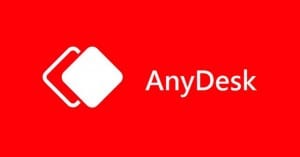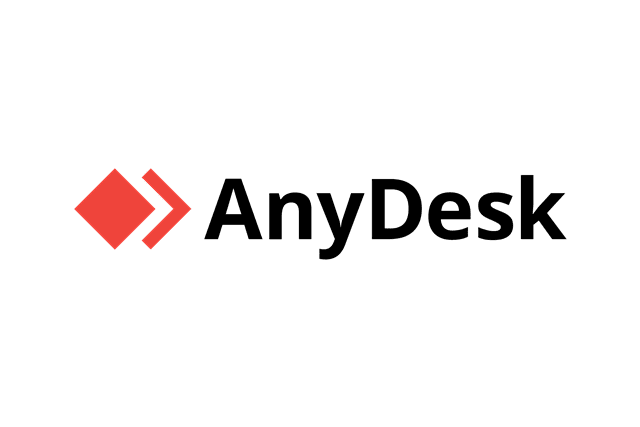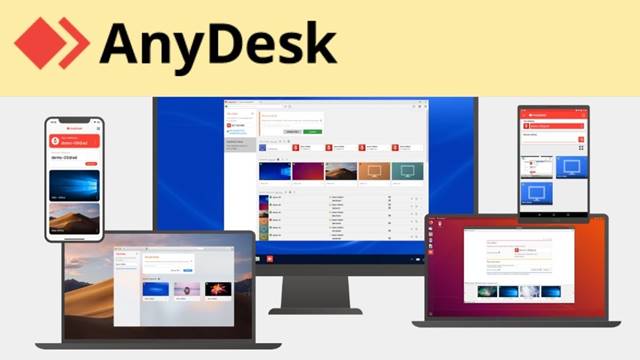හොඳයි, ඇත්ත වශයෙන්ම Windows 10 සඳහා ලබා ගත හැකි දුරස්ථ ඩෙස්ක්ටොප් මෘදුකාංග ඕනෑ තරම් තිබේ. කෙසේ වෙතත්, ඒ සියල්ල අතර, TeamViewer සහ AnyDisk අනෙක් ඒවාට වඩා කැපී පෙනේ. අපට TeamViewer සහ Anydesk අතර ඕනෑම අයෙකු තෝරා ගැනීමට සිදුවුවහොත්, අපි Anydesk තෝරා ගනිමු.
මෙය පිටුපස ඇති හේතුව සරලයි, iDisk භාවිතා කිරීමට පහසු වන අතර එහි ස්ථාවරත්වය සඳහා ප්රසිද්ධය. TeamViewer භාවිතා කරන අතරතුර, පරිශීලකයින් බොහෝ විට සම්බන්ධතා සහ ස්ථායිතා ගැටළු වලට මුහුණ දෙයි, කෙසේ වෙතත්, Anydisk සමඟ මෙය සිදු නොවේ. එසේම, Anydisk ගොනු ප්රමාණය සහ සම්පත් පරිභෝජනය අනුව TeamViewer ට වඩා සැහැල්ලු ය.
ඕනෑම තැටියක් යනු කුමක්ද?
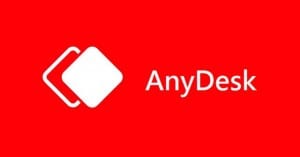
Anydisk යනු වෙනත් පරිගණකවල ගබඩා කර ඇති ගොනු සහ ලේඛන වෙත ප්රවේශ වීමට පරිශීලකයින්ට උපකාර කිරීමට අදහස් කරන දුරස්ථ ප්රවේශ මෙවලමකි. උපාංගය පිහිටා ඇත්තේ කොතැනද යන්න ප්රශ්නයක් නොවේ; ඔබට එම උපාංග මාර්ගගතව ප්රවේශ වීමට Anydesk භාවිතා කළ හැක.
TeamViewer මෙන් නොව AnyDisk ද ගොඩනගා ඇත කුඩා හා මධ්යම ප්රමාණයේ ව්යාපාර සඳහා . එය සම්බන්ධතා ලුහුබැඳීම සඳහා ලිපින පොතක්, සැසි වාර්තාකරණ විශේෂාංග, ස්වයංක්රීය බිල්පත්, සහ තවත් බොහෝ කණ්ඩායම් සහයෝගීතා සහ ව්යාපාර කළමනාකරණ විශේෂාංග රැසක් පිරිනමයි.
ඒ හැර AnyDesk එකත් support කරනවා යතුරුපුවරුව, ගොනු හුවමාරුව, හොඳ සංකේතනය සහ තවත් දේ . පහතින්, අපි හොඳම AnyDesk විශේෂාංග කිහිපයක් ලැයිස්තුගත කරන්නෙමු.
AnyDesk විශේෂාංග
අනෙකුත් සෑම දුරස්ථ ප්රවේශ මෙවලමක් මෙන්, AnyDesk එහි විශේෂාංග සඳහා ප්රසිද්ධය. දැන් ඔබ AnyDesk ගැන සම්පූර්ණයෙන්ම හුරුපුරුදු බැවින්, එහි ප්රධාන විශේෂාංග කිහිපයක් හඳුන්වා දීමට කාලයයි. පහතින්, අපි හොඳම AnyDesk විශේෂාංග කිහිපයක් ලැයිස්තුගත කර ඇත.
දුරස්ථ සහාය
ඔබට පුද්ගලික හෝ වාණිජ භාවිතය සඳහා දුරස්ථ ප්රවේශ මෙවලමක් අවශ්යද යන්න ගැටළුවක් නොවේ; AnyDesk සෑම කෙනෙකුටම විසඳුමක් ඇත. AnyDesk Windows, macOS, Android, iOS, Linux සහ තවත් බොහෝ වේදිකා සඳහා පාහේ ලබා ගත හැකිය.
පරිගණකයෙන් ජංගම දුරකථනයට ප්රවේශ වීම
Anydisk සියලුම වේදිකා සඳහා ලබා ගත හැකි බැවින්, එය ඔබට ඉඩ සලසයි ඕනෑම උපාංගයකට දුරස්ථව ප්රවේශ වීම . iOS උපාංගයකින් Android, macOS වෙතින් Windows, Windows වෙතින් Linux, සහ AnyDesk හරහා තවත් දේ වෙත ප්රවේශ වන්න.
නිවසේ සිට වැඩ කරන්න
මෑත කාලීන වසංගතය හේතුවෙන්, සෑම කෙනෙකුටම නිවසේ සිට වැඩ කිරීමට බල කෙරුනි. AnyDesk දුරස්ථ ප්රවේශ මෙවලම සපයයි ඔබට වෙනත් පරිගණකයකට ප්රවේශ වීමට අවශ්ය සියලුම කාර්යයන් කිරීමට අවස්ථාවක් . AnyDesk හි විශ්වාසනීය දුරස්ථ ඩෙස්ක්ටොප් තාක්ෂණය සමඟින්, නිවසේ සිට වැඩ කිරීම ඔබ කාර්යාලයේ ඔබේ පරිගණකය ඉදිරිපිට වාඩි වී සිටින බවක් දැනේ.
ශක්තිමත් ආරක්ෂාව
සෑම දුරස්ථ ප්රවේශ සම්බන්ධතාවයක්ම ආරක්ෂිතව භාවිතා කර ඇත TLS 1.2 බැංකු ප්රමිතීන්ට අනුකූල වේ අනවසර පිවිසීමෙන් ආරක්ෂා වීමට. එසේම, Anydisk භාවිතා කරයි RSA 2048 අසමමිතික යතුරු හුවමාරු ගුප්තකේතනය සෑම සම්බන්ධතාවක්ම පරීක්ෂා කිරීමට.
ගොනු හුවමාරුව
TeamViewer මෙන්ම Anydisk ඔබට ක්ලිප්බෝඩ් එකක් ද පිරිනමයි. ඔයාට පාවිච්චි කරන්න පුළුවන් CTRL + C සහ CTRL + V ඔබගේ දුරස්ථ උපාංග අතර පහසුවෙන් පෙළ, තිරපිටපත්, සහ තවත් බොහෝ දේ හුවමාරු කර ගන්න. ඔබගේ ගොනු දේශීයව කළමනාකරණය කිරීමට පවා ඔබට ගොනු කළමනාකරු භාවිතා කළ හැක.
කණ්ඩායම් සහයෝගිතා මෙවලම
AnyDesk ද එකතුවක් සපයයි කණ්ඩායම් සහයෝගීතාවය සඳහා පුළුල් පරාසයක මෙවලම් . AnyDesk හි ප්රධාන කණ්ඩායම් සහයෝගීතා විශේෂාංග අතරට තිර පටිගත කිරීම, සැසි පටිගත කිරීම, වයිට්බෝඩ්, කතාබස් විශේෂාංග, තිරය මත ඇඳීමේ හැකියාව සහ තවත් දේ ඇතුළත් වේ.
මේවා AnyDesk දුරස්ථ ප්රවේශ මෙවලමෙහි හොඳම විශේෂාංග කිහිපයකි. පහතින්, අපි නවතම AnyDesk මෘදුකාංගය සඳහා බාගත කිරීමේ සබැඳි බෙදාගෙන ඇත.
AnyDesk Offline Installer බාගන්න
දැන් ඔබ Anydisk හි විශේෂාංග දන්නා බැවින්, ඔබට ඔබේ පද්ධතිය මත මෙවලම බාගත කර ස්ථාපනය කිරීමට අවශ්ය විය හැක. හොඳයි, AnyDesk අවශ්යයි ඔබගේ උපාංගයේ ධාවනය කිරීමට 10MB ට වඩා අඩු ඉඩක් . ඔබට එය නිල වෙබ් අඩවියෙන් නොමිලේ බාගත හැකිය.
කෙසේ වෙතත්, ඔබ උපාංග කිහිපයකින් AnyDesk බාගත කිරීමට කැමති නම්, ඔබට AnyDesk නොබැඳි ස්ථාපකය බාගත කළ යුතුය. AnyDesk Offline Installer ඔබට විවිධ උපාංගවල ස්ථාපන ගොනුව භාවිතා කිරීමට ඉඩ සලසයි. ඔබ භාවිතා කරන උපාංගය කුමක් වුවත්, එම නිශ්චිත පද්ධතිය සඳහා ඔබ AnyDesk Offline Installer බාගත කළ යුතුය.
පහත, අපි Windows සඳහා AnyDesk Offline Installer බෙදාගෙන ඇත Windows, macOS, Linux, FreeBSD, Raspberry Pi, Chrome OS . අපි පරීක්ෂා කරමු.
- Windows සඳහා AnyDesk Offline Installer
- MacOS සඳහා AnyDesk නොබැඳි ස්ථාපකය
- ලිනක්ස් සඳහා AnyDesk Offline Installer බාගන්න
- FreeBSD සඳහා AnyDesk Offline Installer බාගන්න
- Raspberry Pi සඳහා AnyDesk Offline ස්ථාපකය
- Chrome OS සඳහා AnyDesk Offline Installer බාගන්න
මෙය ඔබට උපාංග කිහිපයක භාවිතා කළ හැකි AnyDesk නොබැඳි ස්ථාපක මෙවලමයි.
idisk ස්ථාපකයන් නොබැඳිව භාවිතා කරන්නේ කෙසේද?
හොඳයි, Anydisk යනු අතේ ගෙන යා හැකි මෙවලමක් වන අතර ඩෙස්ක්ටොප් මෙහෙයුම් පද්ධති මත ස්ථාපනය අවශ්ය නොවේ. ඔබ එය ඔවුන්ගේ ජංගම යෙදුම් වෙළඳසැල් වලින් බාගත කර ස්ථාපනය කළ යුතුය.
AnyDesk නොබැඳි ස්ථාපකය ස්ථාපනය කිරීම ඉතා පහසු ය; ගොනුව USB උපාංගයකට පිටපත් කර එය සෘජුවම උපාංගය මත ධාවනය කරන්න. AnyDesk හට ගිණුමක් සෑදීම හෝ ස්ථාපනය කිරීම අවශ්ය නොවේ.
අන්තර්ජාලය නොමැතිව පරිගණක කිහිපයක AnyDesk ධාවනය කිරීමට ඔබට AnyDesk Offline Installer භාවිතා කළ හැක. කෙසේ වෙතත්, යෙදුම භාවිතා කිරීමට ඔබට සක්රිය අන්තර්ජාල සම්බන්ධතාවයක් අවශ්ය වේ.
එබැවින්, මෙම ලිපිය 2022 දී AnyDesk Offline Installer ගැන වේ. මෙම ලිපිය ඔබට උපකාරී වනු ඇතැයි මම බලාපොරොත්තු වෙමි! කරුණාකර ඔබේ මිතුරන් සමඟද බෙදා ගන්න. ඔබට මේ පිළිබඳව සැකයක් ඇත්නම් පහත අදහස් පෙට්ටියෙන් අපට දන්වන්න.